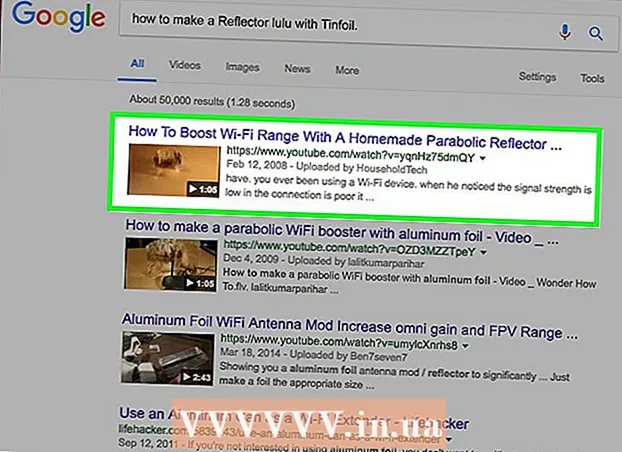Muallif:
Clyde Lopez
Yaratilish Sanasi:
24 Iyul 2021
Yangilanish Sanasi:
1 Iyul 2024

Tarkib
- Qadamlar
- 3 -usul 1: Chrome -ga kiring
- 3 -usul 2: Foydalanuvchilarni Chrome -ga almashtirish
- 3 -usul 3: Chrome -ni Chromecast -ga ulash
Google hisobingiz - bu Google Chrome -dan to'liq foydalanish uchun chiptadir. Google hisobingiz bilan Chrome -ga kirganingizda, qaysi kompyuter ishlatayotganingizdan qat'i nazar, barcha saqlangan parollaringiz va xatcho'plaringiz yuklanadi. Shuningdek, siz Gmail, Disk va YouTube kabi barcha Google xizmatlariga avtomatik ravishda kirasiz. Shu bilan bir qatorda, Chrome -ni Chromecast -ga ulashingiz mumkin, u televizor ekranida joriy yorliqni ko'rsatadi.
Qadamlar
3 -usul 1: Chrome -ga kiring
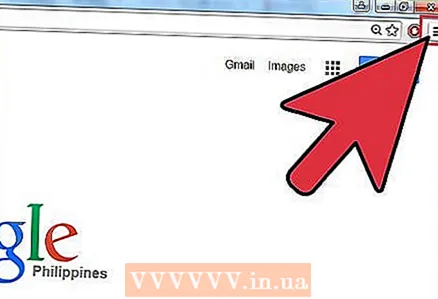 1 Chrome menyu tugmachasini bosing (☰). Siz barcha xatcho'plar, kengaytmalar va saqlangan parollarni sinxronlashtiradigan Google hisobidan foydalanib, Chrome -ga kirishingiz mumkin. Bu sizga har qanday Chrome brauzeridan xuddi o'zingizniki kabi foydalanish imkonini beradi.
1 Chrome menyu tugmachasini bosing (☰). Siz barcha xatcho'plar, kengaytmalar va saqlangan parollarni sinxronlashtiradigan Google hisobidan foydalanib, Chrome -ga kirishingiz mumkin. Bu sizga har qanday Chrome brauzeridan xuddi o'zingizniki kabi foydalanish imkonini beradi. - Agar siz Chrome -ni o'rnatganingizdan so'ng birinchi marta ishga tushirgan bo'lsangiz, Chrome ishga tushishi bilan Sozlamalar menyusidan o'tmasdan, Google hisobingizga kirishingiz so'raladi.
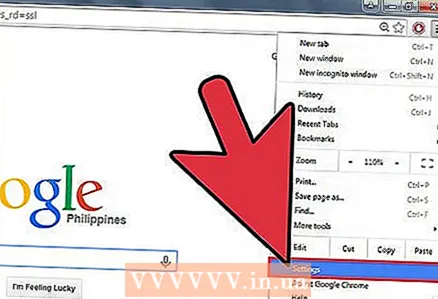 2 Chrome menyusidan "Sozlamalar" ni tanlang.
2 Chrome menyusidan "Sozlamalar" ni tanlang. 3 Bosing.Chrome -ga kiring tugma.
3 Bosing.Chrome -ga kiring tugma. 4 Google elektron pochta manzili va parolingizni kiriting. Bepul Google hisobini yaratish haqida ko'proq ma'lumot olish uchun Internetga qarang.
4 Google elektron pochta manzili va parolingizni kiriting. Bepul Google hisobini yaratish haqida ko'proq ma'lumot olish uchun Internetga qarang.  5 Chrome ma'lumotlarni sinxronlashini bir necha daqiqa kuting. Barcha xatcho'plarni yuklash uchun bir daqiqa vaqt ketishi mumkin. Kengaytmalaringiz ham o'rnatiladi, bu bir necha daqiqa vaqt olishi mumkin.
5 Chrome ma'lumotlarni sinxronlashini bir necha daqiqa kuting. Barcha xatcho'plarni yuklash uchun bir daqiqa vaqt ketishi mumkin. Kengaytmalaringiz ham o'rnatiladi, bu bir necha daqiqa vaqt olishi mumkin.
3 -usul 2: Foydalanuvchilarni Chrome -ga almashtirish
 1 Chrome oynasining yuqori o'ng burchagida foydalanuvchi nomingizni bosing. Chrome -ning so'nggi versiyalari foydalanuvchilarni almashtirishni ancha osonlashtirdi. Faol foydalanuvchi nomini bosish boshqa Google hisobi bilan kirishga imkon beradi, bu hisobning barcha xatcho'plari va saqlangan parollarini yangi Chrome oynasida yuklaydi.
1 Chrome oynasining yuqori o'ng burchagida foydalanuvchi nomingizni bosing. Chrome -ning so'nggi versiyalari foydalanuvchilarni almashtirishni ancha osonlashtirdi. Faol foydalanuvchi nomini bosish boshqa Google hisobi bilan kirishga imkon beradi, bu hisobning barcha xatcho'plari va saqlangan parollarini yangi Chrome oynasida yuklaydi. - Avvalo, siz avvalgi usuldan foydalanib, asosiy hisobingizga kirishingiz kerak.
- Chrome -ni qanday yangilash haqida ko'proq ma'lumot olish uchun Internetga qarang.
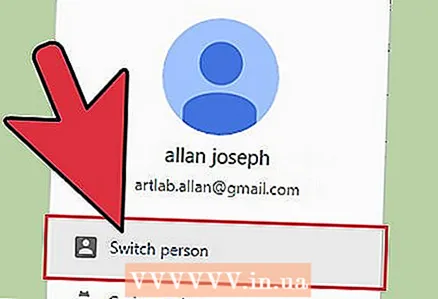 2 Foydalanuvchini almashtirish -ni bosing. Bu barcha mavjud foydalanuvchilar bilan kichik oyna ochiladi.
2 Foydalanuvchini almashtirish -ni bosing. Bu barcha mavjud foydalanuvchilar bilan kichik oyna ochiladi. 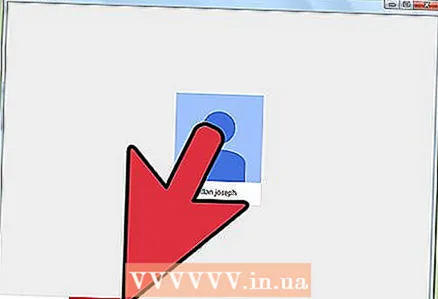 3 "Foydalanuvchi qo'shish" ni bosing. Agar siz ushbu variantni ko'rmasangiz, quyidagi amallarni bajaring.
3 "Foydalanuvchi qo'shish" ni bosing. Agar siz ushbu variantni ko'rmasangiz, quyidagi amallarni bajaring. - Chrome menyu tugmachasini bosing (☰).
- "Sozlamalar" ni tanlang.
- Profil menejeridan yangi foydalanuvchilar yaratishga ruxsat berish yonidagi Odamlar ostidagi katakchani belgilang.
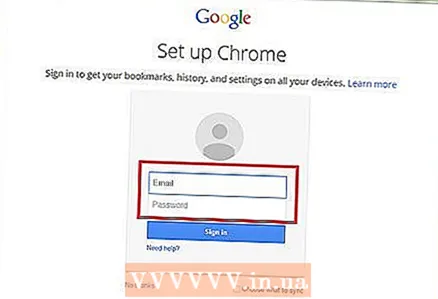 4 Qo'shmoqchi bo'lgan hisob bilan kiring. Siz Chrome -ga qo'shmoqchi bo'lgan Google hisobingiz bilan kirishingiz mumkin. O'ng yuqori burchakda foydalanuvchi nomi bilan yangi Chrome oynasi paydo bo'ladi.
4 Qo'shmoqchi bo'lgan hisob bilan kiring. Siz Chrome -ga qo'shmoqchi bo'lgan Google hisobingiz bilan kirishingiz mumkin. O'ng yuqori burchakda foydalanuvchi nomi bilan yangi Chrome oynasi paydo bo'ladi.  5 Faol hisoblar o'rtasida almashish uchun profil menejerini oching. Hisob qaydnomasini qo'shgandan so'ng, siz yuqori o'ng burchakdagi faol hisob nomini bosish orqali ular o'rtasida tez o'tishingiz mumkin. Har bir hisob alohida oynada ochiladi.
5 Faol hisoblar o'rtasida almashish uchun profil menejerini oching. Hisob qaydnomasini qo'shgandan so'ng, siz yuqori o'ng burchakdagi faol hisob nomini bosish orqali ular o'rtasida tez o'tishingiz mumkin. Har bir hisob alohida oynada ochiladi.
3 -usul 3: Chrome -ni Chromecast -ga ulash
 1 Chromecast -ni ishlatmoqchi bo'lgan ekranga ulang. Chromecast dasturini kompyuteringizga o'rnatishdan oldin, Chromecast -ni ishlatadigan qurilmaga ulang.
1 Chromecast -ni ishlatmoqchi bo'lgan ekranga ulang. Chromecast dasturini kompyuteringizga o'rnatishdan oldin, Chromecast -ni ishlatadigan qurilmaga ulang. - Agar Chromecast televizoringizning HDMI portiga mos kelmasa, HDMI uzatma kabelidan foydalaning.
- Chromecast qurilmangiz quvvat manbaiga ulanganligiga ishonch hosil qiling.
 2 Televizorni kerakli HDMI kirishiga yoqing. HDMI kirish raqami odatda televizordagi port yonida yoziladi.
2 Televizorni kerakli HDMI kirishiga yoqing. HDMI kirish raqami odatda televizordagi port yonida yoziladi.  3 Kompyuteringiz yoki mobil qurilmangiz uchun Chromecast ilovasini yuklab oling. Siz uni saytdan yuklab olishingiz mumkin chromecast.com/setup.
3 Kompyuteringiz yoki mobil qurilmangiz uchun Chromecast ilovasini yuklab oling. Siz uni saytdan yuklab olishingiz mumkin chromecast.com/setup.  4 Chromecast -ni sozlash uchun ilovani ishga tushiring va ko'rsatmalarga amal qiling. Siz buni faqat bir marta qilishingiz kerak, keyin siz har qanday qurilmani ulashingiz mumkin.
4 Chromecast -ni sozlash uchun ilovani ishga tushiring va ko'rsatmalarga amal qiling. Siz buni faqat bir marta qilishingiz kerak, keyin siz har qanday qurilmani ulashingiz mumkin. - Ilovani ishga tushiring va "Yangi Chromecast -ni sozlash" -ni tanlang.
- Ilova yangi Chromecast -ga ulanishini kuting.
- Televizorda va o'rnatishda kod bir xil ekanligiga ishonch hosil qiling.
- Chromecast -ning simsiz sozlamalarini sozlang.
 5 Chromecast -dan foydalanishni boshlash tugmasini bosing. Bu Google Chrome kengaytmasini o'rnatishga imkon beradigan Google Chrome yorlig'ini ochadi. Kengaytmani Chrome -ga o'rnatish uchun ko'rsatmalarga amal qiling.
5 Chromecast -dan foydalanishni boshlash tugmasini bosing. Bu Google Chrome kengaytmasini o'rnatishga imkon beradigan Google Chrome yorlig'ini ochadi. Kengaytmani Chrome -ga o'rnatish uchun ko'rsatmalarga amal qiling. - Agar siz Chromecast -ni telefon yoki planshet orqali o'rnatgan bo'lsangiz, Chrome Internet -do'koniga tashrif buyurib, kompyuteringizga Google Cast kengaytmasini qo'lda o'rnatishingiz kerak bo'ladi. Siz Chrome veb -do'konini ochishingiz mumkin, Chrome menyusi tugmachasini bosing, Qo'shimcha asboblar → Kengaytmalar -ni tanlang va ro'yxatning pastki qismidagi Qo'shimcha kengaytmalar tugmasini bosing.
 6 Chrome tablarini Chromecast -ga yuklab olishni boshlang. Endi Google Cast kengaytmasi o'rnatildi, siz Google Chrome yorliqlarini Chromecast -ga yuklab olishingiz mumkin.
6 Chrome tablarini Chromecast -ga yuklab olishni boshlang. Endi Google Cast kengaytmasi o'rnatildi, siz Google Chrome yorliqlarini Chromecast -ga yuklab olishingiz mumkin. - Chromecast -ga yuklamoqchi bo'lgan narsalarga o'ting.
- Chrome oynasining yuqori qismidagi Google Cast kengaytmasi tugmasini bosing. U Chrome menyu tugmasi yonida joylashgan.
- Chromecast -ni tanlang "Bu yorliqni yuklab oling ..." ostida. Sizning joriy tabingiz televizor ekranida paydo bo'ladi.